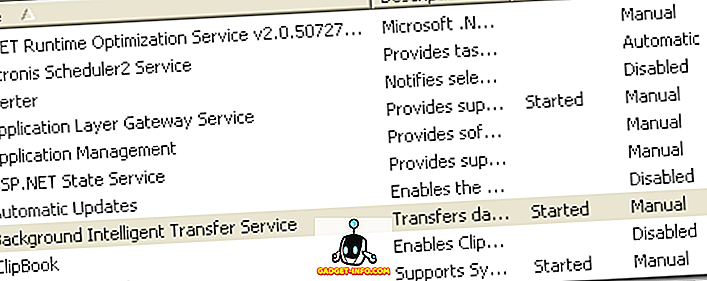私は長い間私のiPhoneとiPadでGmailを使ってきました、そして私はそれを私が望む通りにセットアップしています。 私の友人数人もGmailをセットアップしていますが、Gmail、IMAP、およびiOSが電子メールを管理するときにどのように連携するのかをよく理解していませんでした。
よくある質問の1つは、iPadまたはiPhoneでメールを削除したときにどうなるかということです。 メールはサーバーから永久に消えてしまいますか。 必要に応じて回復できますか? この記事では、iPadとiPhone上のGmailとIMAPがiOSでどのように機能するのかを明確にして、何が起こっているのかを理解します。
始める前に、iPhoneまたはiPadからGmailにアクセスするために使用できる2つの方法についても説明します。 最初の方法は、iPhone / iPadにインストールされているMailアプリでGmailを設定することです。 他の方法はiPhoneとiPad用の公式Gmailアプリをダウンロードすることです。 両方の方法でEメールを削除した結果は異なります。 だから私はそれについても説明します。
Gmailの全メールフォルダを理解する
最初に理解しておくべきことはGmailのAll Mailフォルダです。 これは基本的に、あなたがそれを受信したか送信したか、それがどんなラベルを持っているかにかかわらず、すべてのEメールを含む巨大なcatch allフォルダです。 スパムメールとゴミ箱の中のメール以外に、Gmailアカウントに含まれる可能性のあるすべてのメールが含まれています。
さて、あなたがGmailウェブインターフェースに行き、あなたがEメールを削除すると、それはゴミ箱に行きます。 フォルダアイコンをクリックしても電子メールがアーカイブされます。つまり、単にAll Mailフォルダに移動されます。

それでは、IMAPを使用してGmailアカウントをiPhoneまたはiPadに追加したときのすべての機能について説明しましょう。
IMAPとGmailメールの削除
デフォルトでは、iPhoneまたはiPadでメールアプリを使用しているときに、メールを「削除」したり、ゴミ箱アイコンをタップしたりすると、メッセージは実際にアーカイブされます。 また、電子メールをスワイプすると、アーカイブアイコンが表示されます。これは青いボックスです。
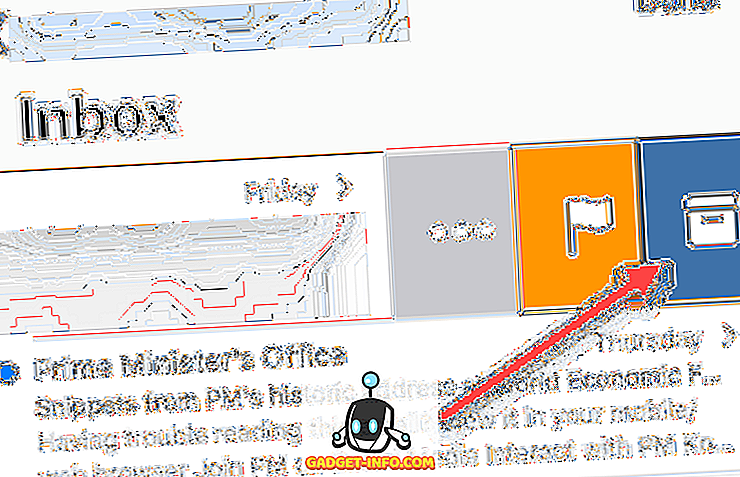
つまり、サーバーは電子メールのコピーを[ すべてのメール ]フォルダーに保存し、受信トレイやラベルから削除するだけです。 これはデフォルトで設定されています。後で必要になったことが判明した場合にEメールを回復できるからです。
ただし、本当に完全に削除したいものがある場合は、Gmailの[All Mail]フォルダに移動して、そこから手動で削除する必要があります。 もう1つの選択肢は、iPhoneまたはiPadの[設定]に移動してスワイプの機能を変更することです。 [設定]に進み、[メール]ではなく[ アカウントとパスワード]をタップします 。
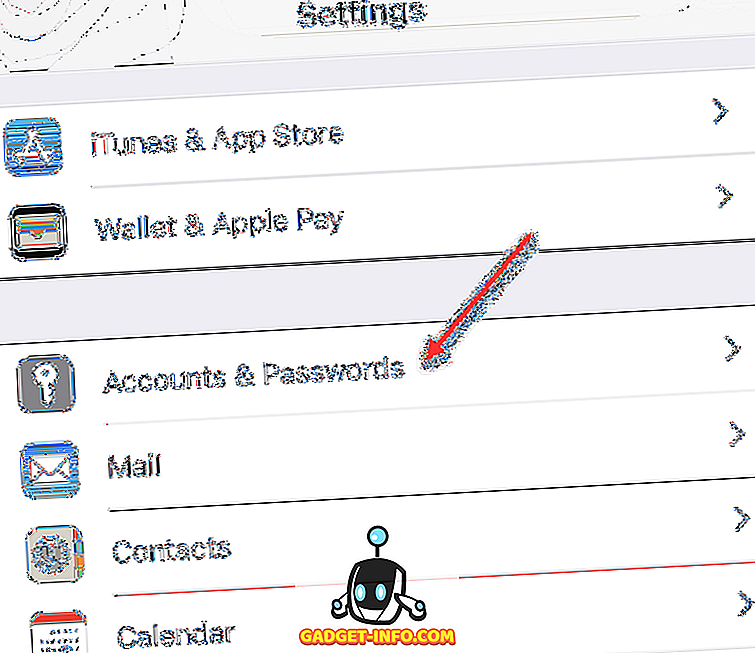
次に、携帯に追加されたすべてのアカウントのリストが表示されます。 編集したいものを選択してください。 スワイプ機能はアカウントごとに変更できることに注目する価値があります。
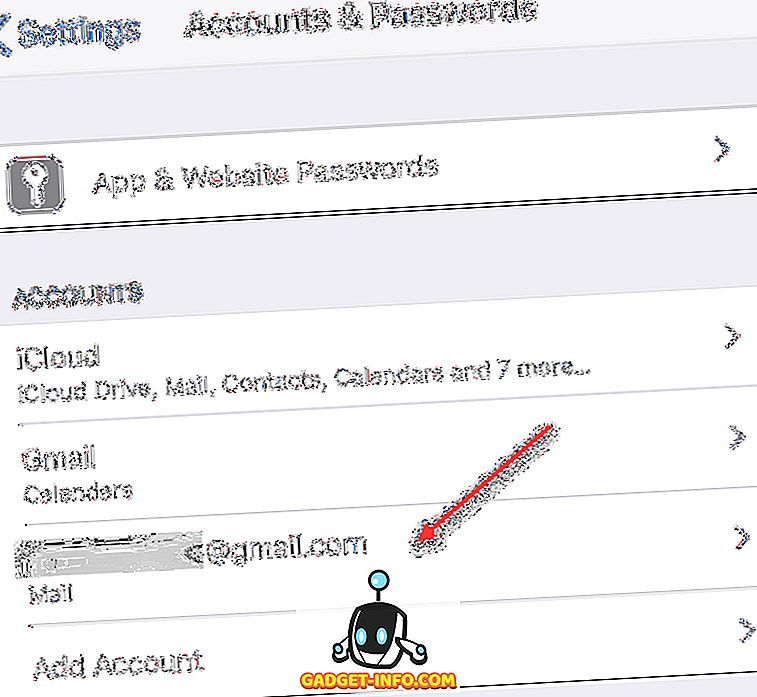
上記で、私は自分のiPhoneで使用している2番目のGmailアカウントを選択しました。 これで、メール、連絡先、カレンダー、メモをオンまたはオフにするためのいくつかのオプションが得られます。 あなたはそれらを現状のままにすることができます。 先に進み、上の方の口座行をタップします。
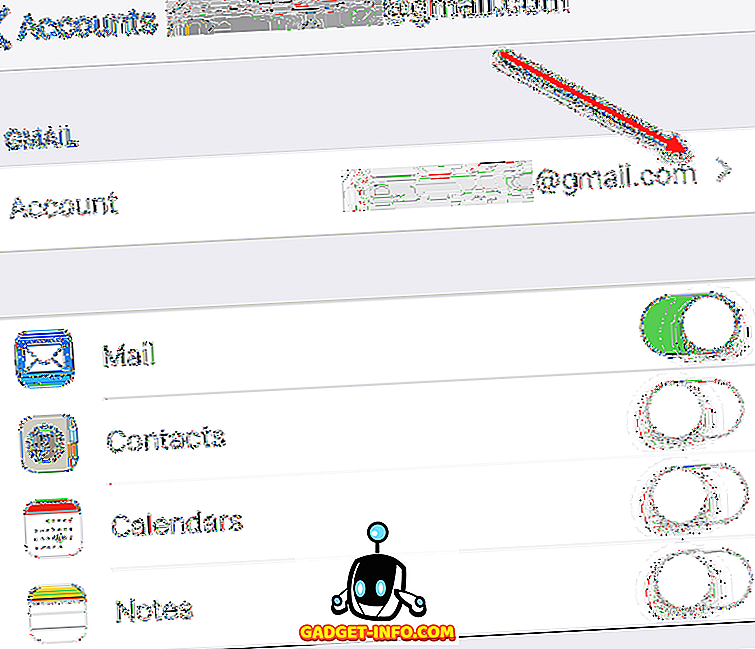
これで、電子メールアカウントに関する詳細情報が表示されますが、下部にある[ 詳細設定]をタップする必要があります。
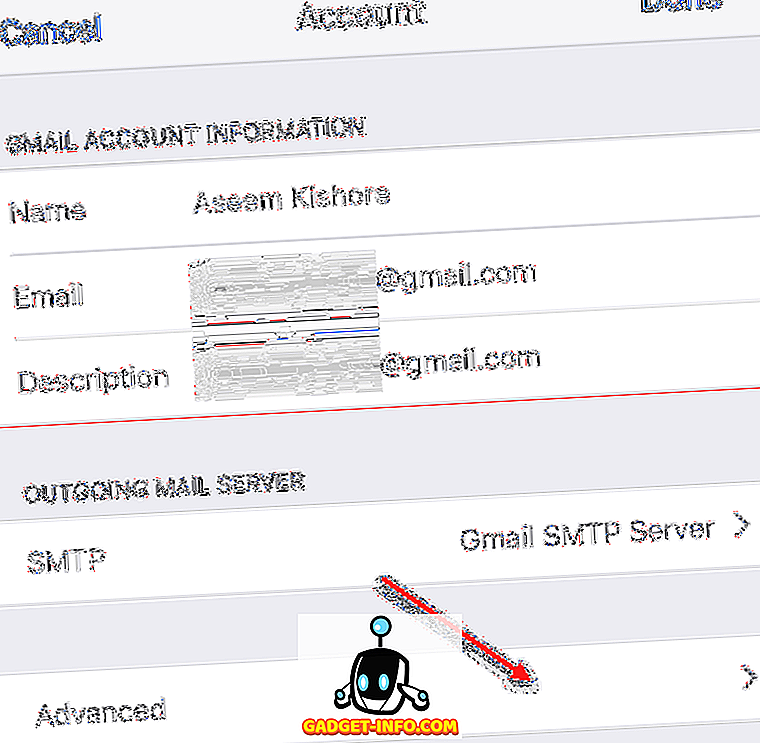
最後に、タップした後、スワイプのしくみや、削除済みメールボックスとアーカイブ済みメールボックスに使用するフォルダを実際に変更できる画面に移動します。

一番下に、削除したメールボックスに電子メールを送信したい場合は、アーカイブメールボックスの代わりにそれをタップします。 上部で、GmailのどのフォルダがMailアプリで指定されたフォルダに対応するかを選択できます。 デフォルトでは、 削除済みメールボックスはGmailのゴミ箱フォルダに移動し、 アーカイブメールボックスはGmailのすべてのメールフォルダに移動します。
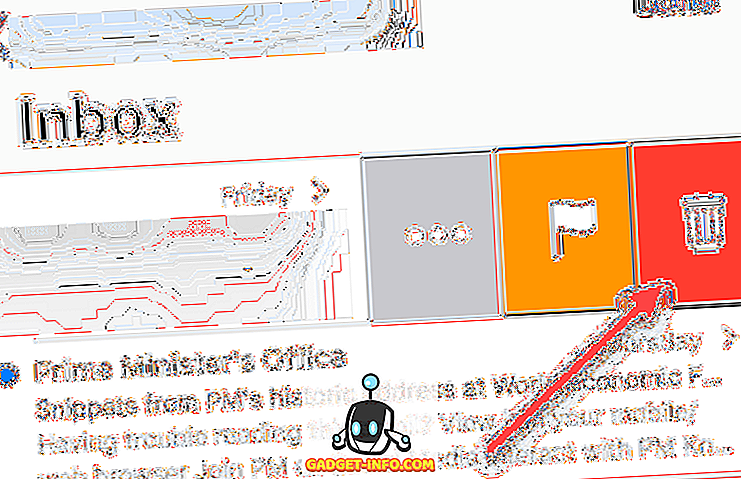
スワイプするとゴミ箱フォルダに移動し、アイコンもゴミ箱に変わります。 コンピュータのごみ箱フォルダのようなものです。 あなたはまだゴミ箱フォルダから電子メールを回復することができますが、あなたは30日しか持っていません。 その後、30日以上経過したものは永久に削除されます。 繰り返しになりますが、30日以上早く削除したい場合は、手動でゴミ箱フォルダに移動して永久に削除する必要があります。
iPhone / iPad用Gmailアプリ
最後に、iPhoneまたはiPadにGmailアプリがインストールされている場合は、ブラウザでGmailにアクセスしたときと同じように機能します。 ごみ箱アイコンをタップすると、サーバーのごみ箱フォルダに電子メールが送信されます。
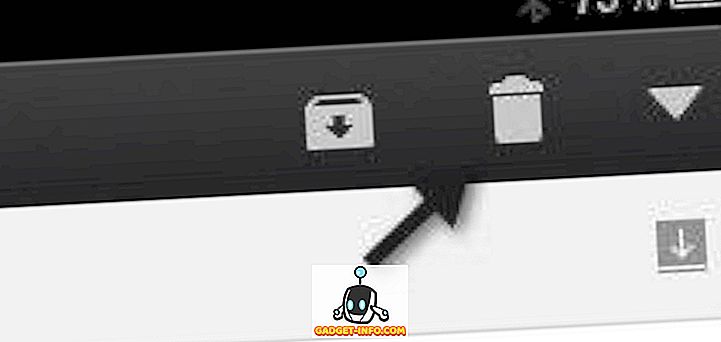
それで私達のiPhoneとiPadだけがEメールを削除することがサーバー上のEメールにどのように影響するかを明確にしている。 これはIMAP用です。 POPを使用している場合、メールを削除してもローカルでのみ削除され、サーバー上では削除されません。 IMAPを使用するのが最善です。ほとんどの電子メールクライアントと電子メールサーバーがそれをサポートしています。 OutlookでGmailを設定する方法についての私の投稿をチェックしてください。 楽しい!